Schnell die Präfixe wie FW / RE aus den Betreffzeilen ausgewählter E-Mails in Outlook entfernen
Kutools für Outlook
Wenn Sie in Outlook auf Nachrichten antworten oder diese weiterleiten, werden automatisch Präfixe wie "RE" oder "FW" am Anfang der Betreffzeile hinzugefügt. Wenn Sie diese oder andere spezifische Präfixe aus mehreren ausgewählten E-Mails oder aus allen Nachrichten in ausgewählten Ordnern entfernen möchten, kann Ihnen die Funktion "Betreffpräfix entfernen" von "Kutools für Outlook" dabei helfen, diese Aufgabe schnell und einfach zu erledigen.
Entfernen Sie die Präfixe wie FW / RE aus den Betreffzeilen von E-Mails in Outlook
Entfernen Sie die Präfixe wie FW / RE aus den Betreffzeilen von E-Mails in Outlook
Um mehrere Präfixe aus ausgewählten Nachrichten oder Nachrichten in ausgewählten Ordnern zu entfernen, gehen Sie bitte wie folgt vor:
Entfernen Sie Betreffpräfixe aus E-Mails in ausgewählten Ordnern:
1. Klicken Sie auf "Kutools Plus" > "Betreffpräfix". Siehe Screenshot:

2. Führen Sie im Dialogfeld "Betreffpräfix entfernen" die folgenden Schritte aus:
- Wählen Sie "Ordner" im Abschnitt "Ziel der Operation";
- Klicken Sie auf die Schaltfläche "Konfigurieren", um das Dialogfeld "Ordner auswählen" zu öffnen;
- Aktivieren Sie im Dialogfeld "Ordner auswählen" die Kontrollkästchen der Ordner, aus denen Sie die Betreffpräfixe entfernen möchten. Die Unterordner werden automatisch ausgewählt, wenn das Kontrollkästchen "Unterordner einschließen" aktiviert ist;
- Aktivieren Sie "Antwort-Präfix (RE:)" oder "Weiterleitungs-Präfix (FW:)", um das RE / FW Präfix zu entfernen. Sie können auch ein bestimmtes Präfix eingeben, indem Sie die Option "Benutzerdefiniert" aktivieren.
 |  |  |
3. Nachdem Sie die obigen Einstellungen abgeschlossen haben, klicken Sie auf "OK", und alle angegebenen Präfixe in den Betreffzeilen der ausgewählten Ordner werden auf einmal entfernt. Siehe Screenshot:

Entfernen Sie Betreffpräfixe aus ausgewählten E-Mails:
Wenn Sie nur die Betreffpräfixe aus einigen ausgewählten Nachrichten entfernen müssen, kann Ihnen diese Funktion ebenfalls helfen.
1. Wählen Sie zunächst die E-Mails aus, aus denen Sie die Betreffpräfixe entfernen möchten, und wenden Sie diese Funktion an, indem Sie auf "Kutools Plus" > "Betreffpräfix" klicken. Siehe Screenshot:

2. Führen Sie im Dialogfeld "Betreffpräfix entfernen" die folgenden Schritte aus:
- Wählen Sie die Option "Ausgewählte Objekte" im Abschnitt "Ziel der Operation";
- Aktivieren Sie "Antwort-Präfix (RE:)" oder "Weiterleitungs-Präfix (FW:)", um das RE / FW Präfix zu entfernen. Sie können auch ein bestimmtes Präfix eingeben, indem Sie die Option "Benutzerdefiniert" aktivieren;
- Klicken Sie auf "OK", um das Dialogfeld zu schließen. Der angegebene Präfixtext wird sofort aus den Betreffzeilen der ausgewählten Nachrichten entfernt.
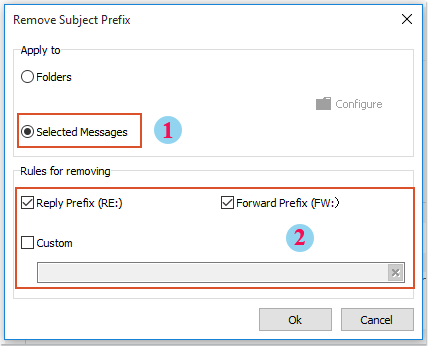
Hinweis: Im Textfeld "Benutzerdefiniert" können Sie immer nur einen bestimmten Präfixtext eingeben.
Demo: Schnell die Präfixe wie FW / RE aus den Betreffzeilen ausgewählter E-Mails in Outlook entfernen
Entdecken Sie im Video die Kutools / Kutools Plus Registerkarte – vollgepackt mit leistungsstarken Funktionen, einschließlich kostenloser KI-Tools! Testen Sie alle Funktionen 30 Tage lang kostenlos und ohne Einschränkungen!
Beste Office-Produktivitätstools
Eilmeldung: Kutools für Outlook veröffentlicht kostenlose Version!
Erleben Sie das brandneue Kutools für Outlook mit über100 unglaublichen Funktionen! Jetzt herunterladen!
📧 E-Mail-Automatisierung: Automatische Antwort (verfügbar für POP und IMAP)/E-Mail senden planen/Automatische CC/BCC nach Regel beim Senden von E-Mail/Automatische Weiterleitung (Erweiterte Regeln) /Begrüßung automatisch hinzufügen/E-Mails mit mehreren Empfängern automatisch in einzelne E-Mails aufteilen...
📨 E-Mail-Management: E-Mail zurückrufen/Betrugs-E-Mails nach Betreff und anderen Kriterien blockieren/Duplikate löschen/Erweiterte Suche/Ordner organisieren...
📁 Anhänge Pro:Stapel speichern/Stapel ablösen/Stapel komprimieren/Automatisch speichern/Automatisch abtrennen/Automatische Komprimierung...
🌟 Interface-Magie: 😊Mehr schöne und coole Emojis /Benachrichtigung bei wichtigen E-Mails/Outlook minimieren statt schließen...
👍 Ein-Klick-Genies: Allen mit Anhängen antworten /Anti-Phishing-E-Mails/🕘Zeitzone des Absenders anzeigen...
👩🏼🤝👩🏻 Kontakte & Kalender: Stapel Kontakt aus ausgewählten E-Mails hinzufügen/Kontaktgruppe in einzelne Gruppen aufteilen/Geburtstagserinnerung entfernen...
Verwenden Sie Kutools in Ihrer bevorzugten Sprache – unterstützt Englisch, Spanisch, Deutsch, Französisch, Chinesisch und über40 weitere!


🚀 Ein-Klick-Download — alle Office-Add-Ins verfügbar
Dringend empfohlen: Kutools für Office (5-in-1)
Mit einem Klick laden Sie fünf Installationsprogramme gleichzeitig herunter — Kutools für Excel, Outlook, Word, PowerPoint und Office Tab Pro. Jetzt herunterladen!
- ✅ Ein-Klick-Komfort: Laden Sie alle fünf Installationspakete in nur einem Schritt herunter.
- 🚀 Für jede Office-Aufgabe bereit: Installieren Sie die benötigten Add-Ins genau dann, wenn Sie sie brauchen.
- 🧰 Enthalten: Kutools für Excel / Kutools für Outlook / Kutools für Word / Office Tab Pro / Kutools für PowerPoint